cad标注尺寸最快方法(CAD快速标注学会这个秘诀)
100人浏览 2024-09-22 08:11:16
在CAD图纸中,为了方便观看,我们通常会在图纸中进行标记,例如标记处各个图形的边长等信息,这样可以在图纸实际操作过程中减少犯错的可能,接下来我就给大家介绍一下,怎么在CAD图纸中快速进行标注。
工具
迅捷CAD编辑器
既然是在CAD中进行标注之类的编辑操作,那么CAD编辑软件自然是必不可少的,市面上的CAD软件操作方法基本大同小异,这离我们就以迅捷CAD编辑器来进行演示。
百度搜索迅捷CAD编辑器即可下载→
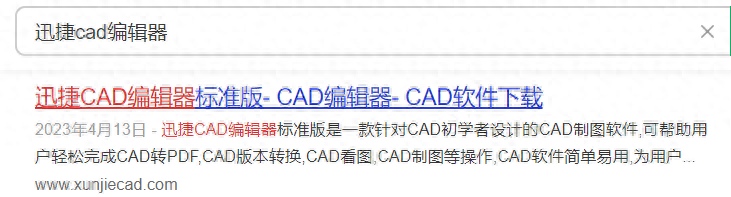
这款CAD编辑器的优点就是,功能非常便捷,有着多种不同的编辑工具,可以快速绘制出多种想要的效果,操作十分便捷。
打开编辑后,我们可以首先画一个简单的矩形,后面对这个矩形进行标注。
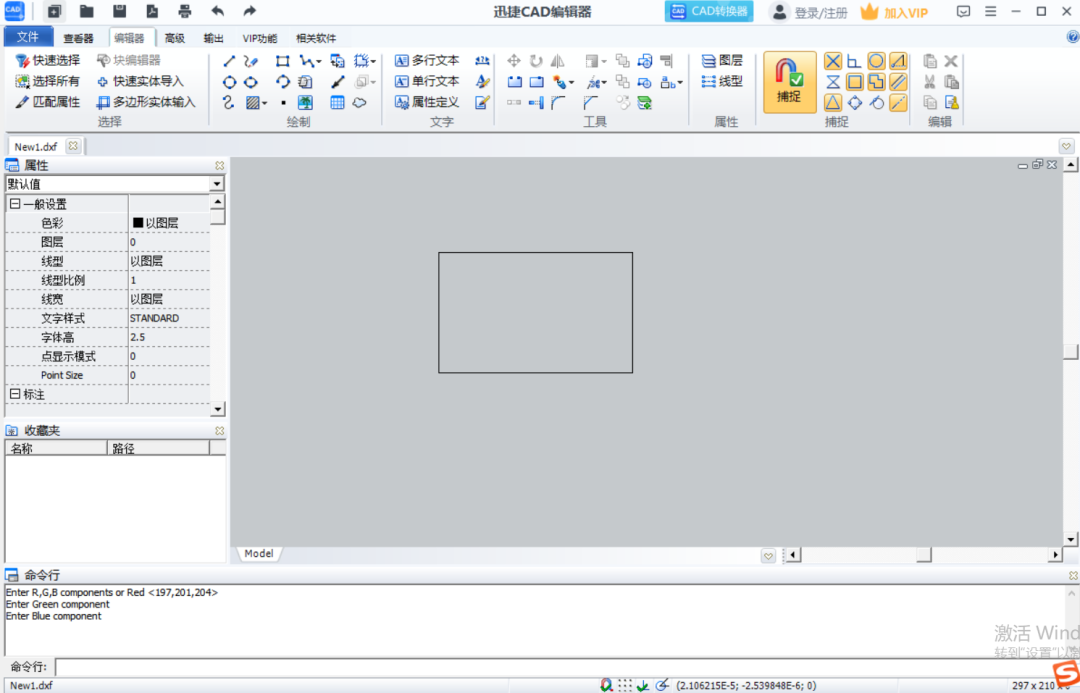
然后,我们点击最上面一栏中的【编辑器】选项,然后在编辑器其中的【文字】一栏中就可以找到【标注】的小工具了,点击之后,工具变为黄色,就代表我们选中了工具,可以进行标注了。
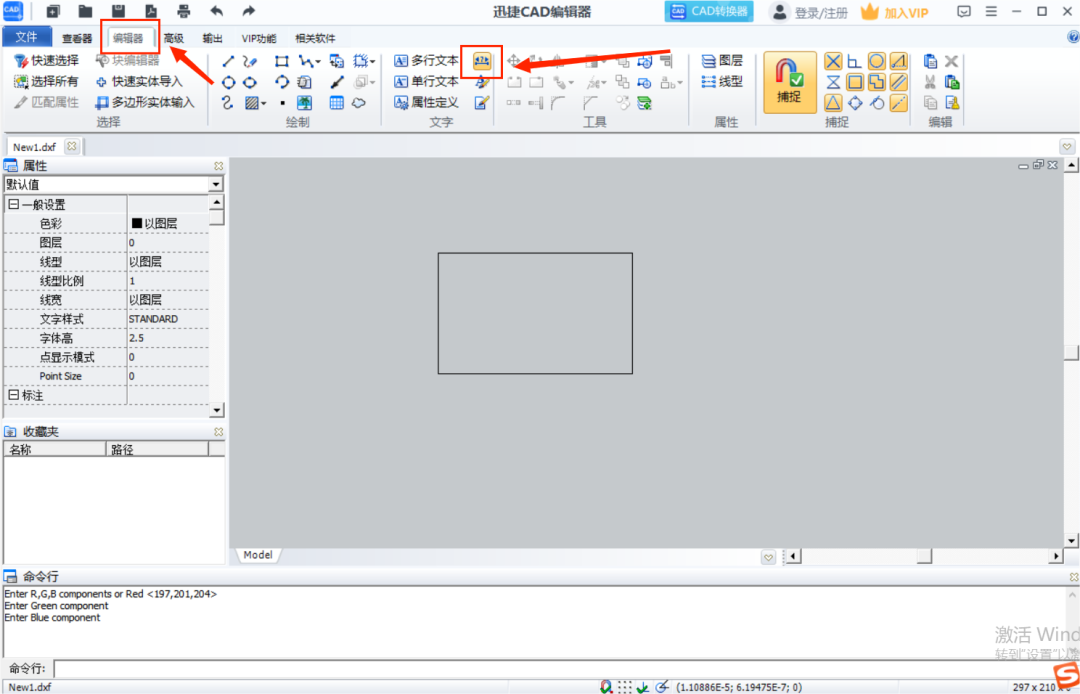
选中标注工具之后,在界面最右侧,我们可以对标注的一些细节进行调整,例如箭头样式、文字高度、文字颜色等等。
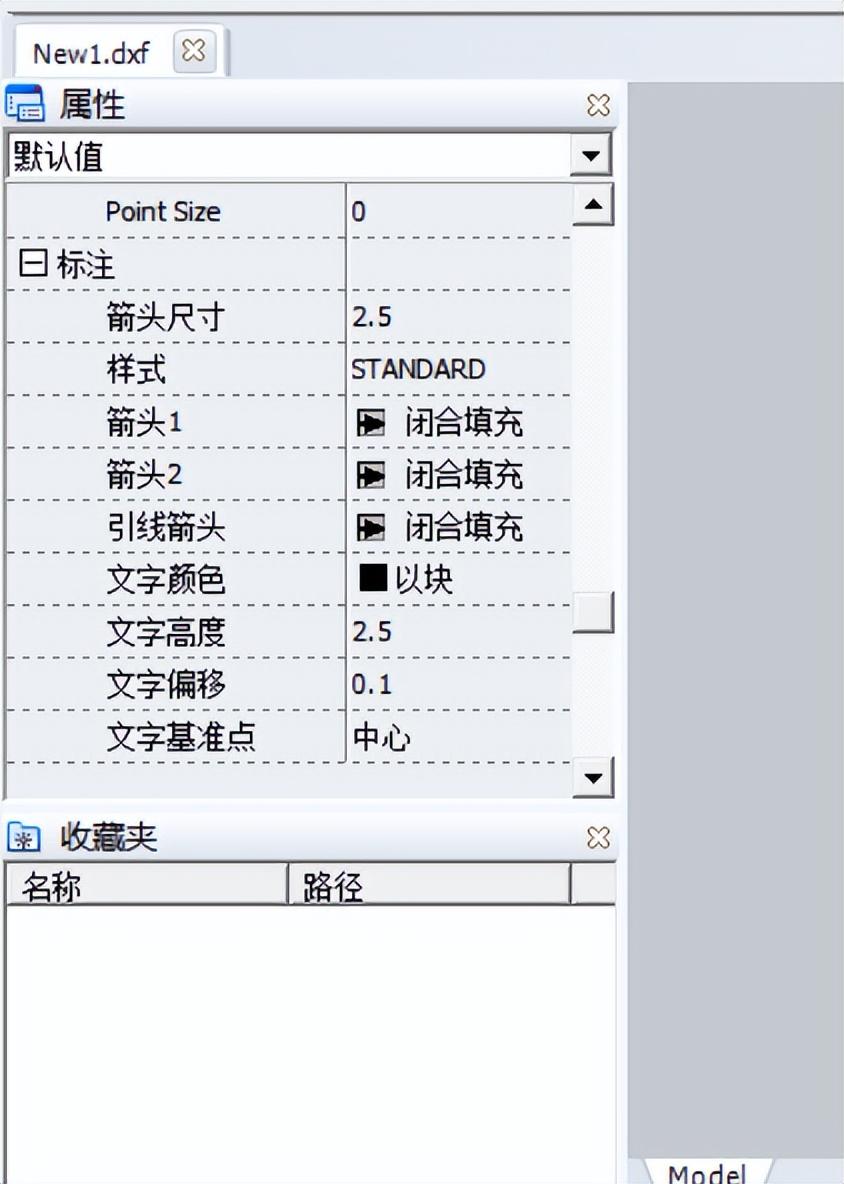
之后把鼠标移动到矩形的顶点处,鼠标变成方框后点击一下,在点击另一边的定点,向外拉伸点击确定标注延伸的长度,就可以完成一个标注啦!

怎么样?这样的标注方法是不是既快又简单呢
